Cómo borrar la memoria caché en el iPhone
Para eliminar la memoria caché en el iPhone, tanto del navegador como de otras aplicaciones, abra Ajustes > General > Almacenamiento del iPhone. A continuación, desplácese por las aplicaciones y seleccione la que quiera borrar. Verá unas opciones u otras dependiendo de si borra la memoria caché del navegador o borra las memorias caché de las aplicaciones del iPhone.
Borrar la memoria caché en Safari
A continuación, se explica cómo borrar la caché del navegador Safari en el iPhone:
-
Abra Ajustes > General.
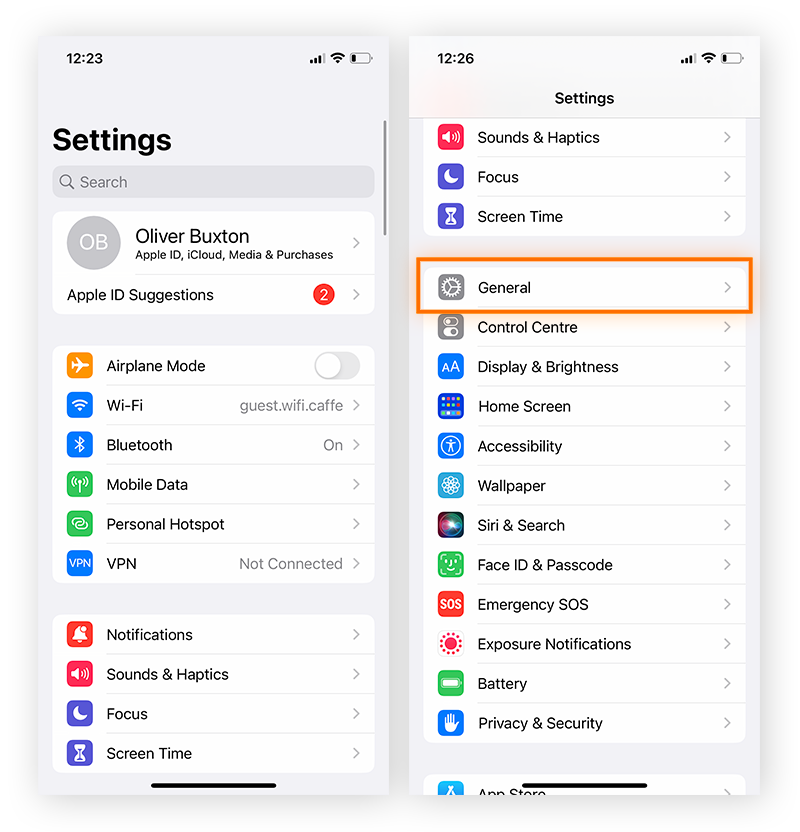
-
Toque Almacenamiento del iPhone; a continuación, en la lista de aplicaciones seleccione Safari.
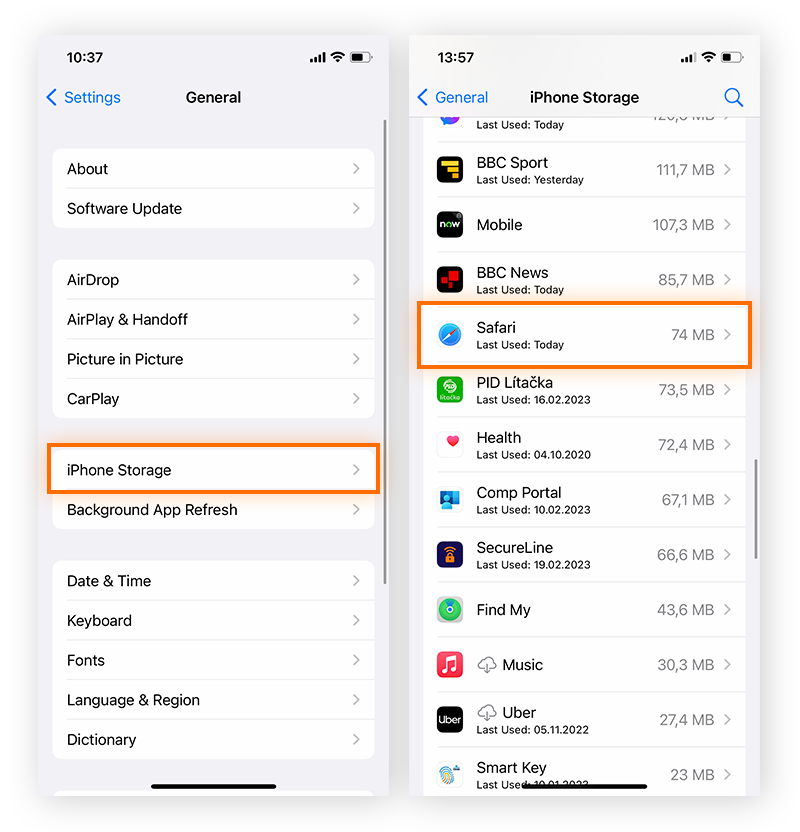
-
Toque Datos de sitios web para ver un desglose de sus datos por sitio web. Toque Eliminar todos los datos en la parte inferior de la pantalla y confirme tocando Eliminar.
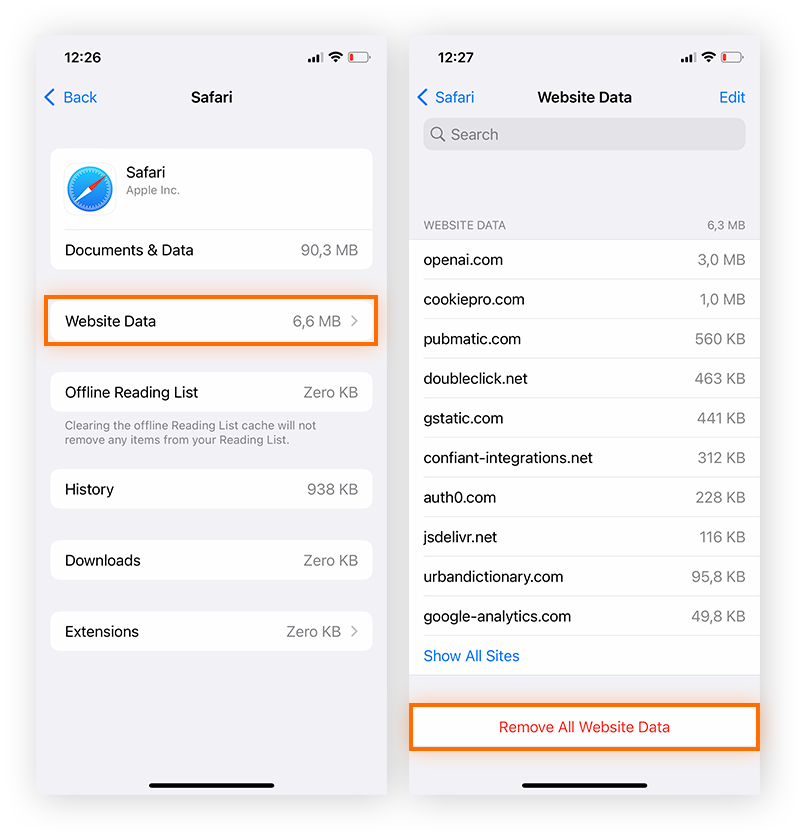
-
También puede eliminar los datos de un sitio concreto deslizando el dedo hacia la izquierda y tocando Eliminar.
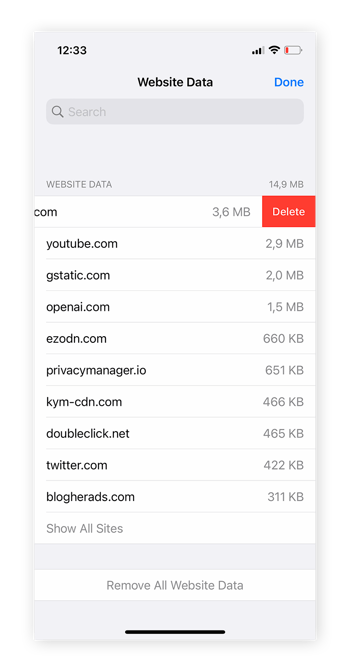
Al eliminar los datos de un sitio web, se borrarán las cookies y la memoria caché (no es posible borrarlas por separado en un iPhone).
Una vez que sepa cómo borrar la memoria caché del iPhone, ya puede hacerlo en todos los dispositivos iOS porque los pasos para borrar la caché y las cookies en el iPad son casi idénticos. Ahora bien, el procedimiento para borrar la memoria caché en ordenadores Mac cambia un poco.
Borrar la memoria caché de Chrome
A continuación, se explica cómo borrar la caché de Chrome en el iPhone:
-
Toque el Menú (tres puntos) en la parte inferior derecha de Chrome y seleccione Borrar datos de navegación.
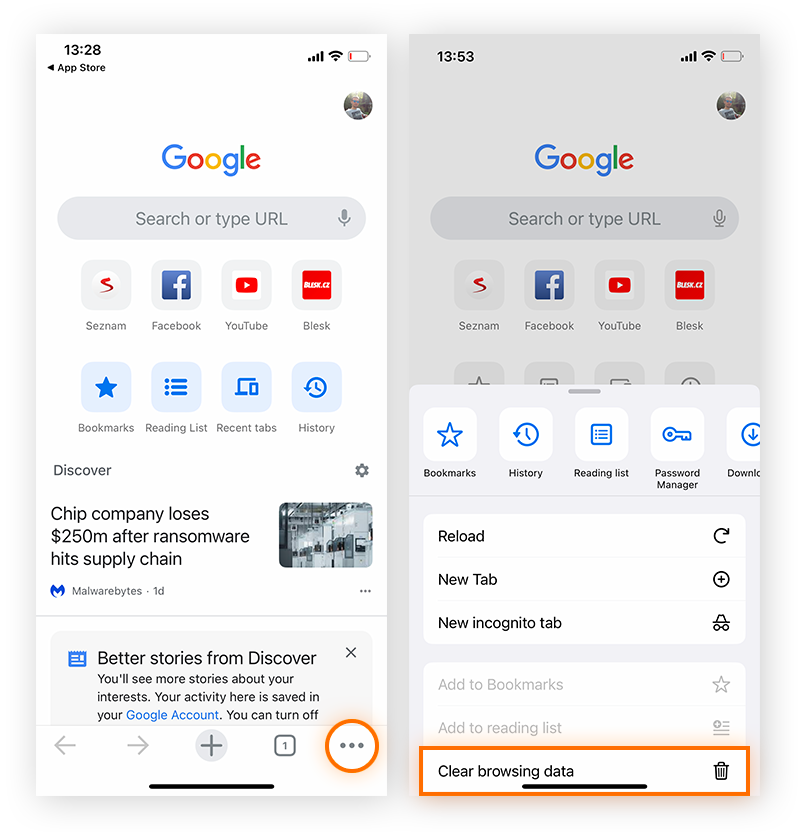
-
Si únicamente desea borrar los datos de la caché, asegúrese de que solo esté seleccionada la casilla Archivos e imágenes en caché; a continuación, toque Borrar datos de navegación. Toque de nuevo Borrar datos de navegación para confirmar la acción.
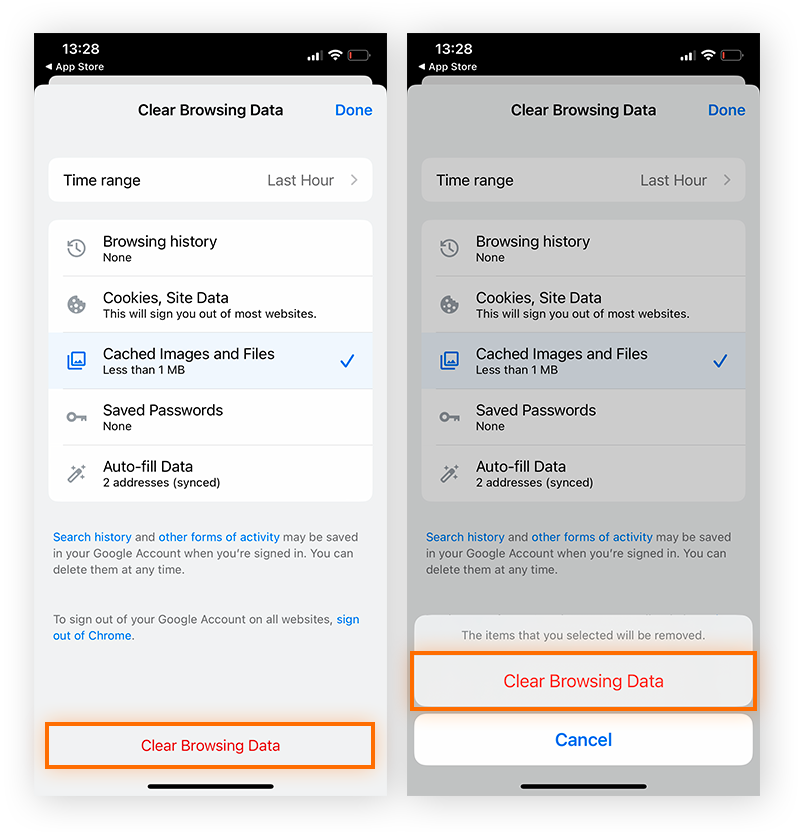
Borre la caché de las aplicaciones
A diferencia de la caché del navegador, que se puede borrar desde el menú de la aplicación, la única forma de borrar la memoria caché de aplicaciones del iPhone como Facebook, Instagram, Snapchat o YouTube es eliminarlas por completo del dispositivo y, a continuación, volverlas a instalar.
Para ello, vaya a Ajustes > General > Almacenamiento del iPhone. Seleccione la aplicación que desee eliminar; a continuación, toque Eliminar app.
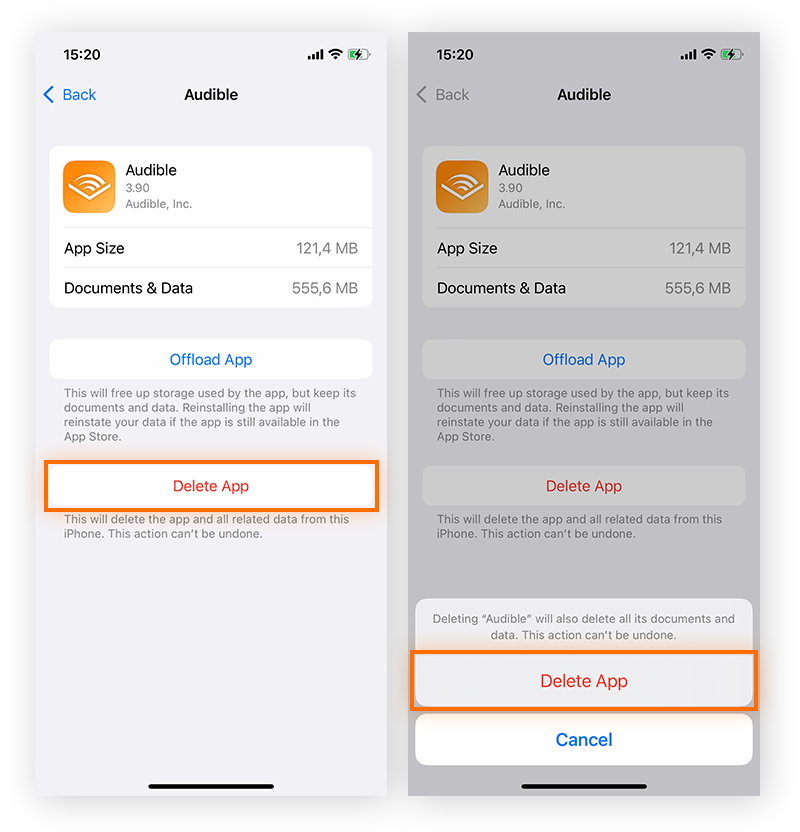
A continuación, vaya a la App Store y descargue la aplicación de nuevo: se instalará sin todos los archivos de la memoria caché ni cualquier otro dato relacionado que solía tener. Borrar de esta forma la memoria caché de aplicaciones en el iPhone es un proceso un poco engorroso, pero se efectúa con rapidez.
Cómo borrar las cookies en el iPhone
Es posible eliminar las cookies del navegador en el iPhone desde el menú Ajustes de iOS o los ajustes del navegador, según el navegador. Sin embargo, antes de hacerlo, tenga en cuenta que al eliminar las cookies saldrá de todas sus cuentas. Además, se eliminará toda la información de registro automático y las preferencias del sitio que haya configurado.
Si quiere borrar las cookies del iPhone para evitar el seguimiento web, quizás también sea aconsejable borrar el historial del iPhone y el historial de búsqueda de Google, y plantearse desactivar las cookies por completo.
Borrar cookies en Safari
A continuación, se explica cómo borrar Cookies de Safari en el iPhone:
-
Abra Ajustes > General.
-
Toque Almacenamiento del iPhone; a continuación, en la lista de aplicaciones seleccione Safari y toque Datos de sitios web.
-
En la parte inferior de la pantalla, toque Eliminar todos los datos o elimine los datos de un sitio en concreto deslizando el dedo hacia la izquierda y tocando Eliminar.
Borrar cookies en Chrome
A continuación, se explica cómo borrar cookies en Chrome en el iPhone:
-
Abra el Menú (tres puntos) y seleccione Borrar datos de navegación.
-
Seleccione Cookies y datos de sitios > Borrar datos de navegación.
¿Por qué es conveniente borrar la memoria caché y las cookies en el iPhone?
Borrar la memoria caché y las cookies del iPhone puede ayudar a mejorar el rendimiento de su dispositivo y reforzar su privacidad. Además, no solo libera espacio de almacenamiento, sino que también elimina datos de sitios web que pueden contener información personal. Limpiar la memoria caché y las cookies del iPhone con regularidad mediante una herramienta de limpieza de navegadores también puede incrementar la velocidad de conexión a Internet del teléfono al solucionar problemas que ralentizan el rendimiento del navegador.
Proteja su dispositivo y haga que funcione bien con Avast
Borrar la memoria caché y las cookies tiene ventajas de rendimiento y privacidad; sin embargo, no sustituyen a una protección completa contra toda la gama de amenazas de seguridad que existen, ni siquiera en un iPhone.
Avast Mobile Security para iOS brinda una gran variedad de funciones y herramientas que se integran a la perfección y mejoran la seguridad lista para usar del iPhone o del iPad; por ejemplo, protección avanzada contra malware, un baúl de fotos cifradas e incluso una VPN que cifra las comunicaciones en línea. Instale gratis hoy mismo Avast Mobile Security.

